Excel大批量数据求和
1、首先,大范围选择需要求和的区域,选择区域的方法:shift+所选区域的左上角+所选区域的右下角。


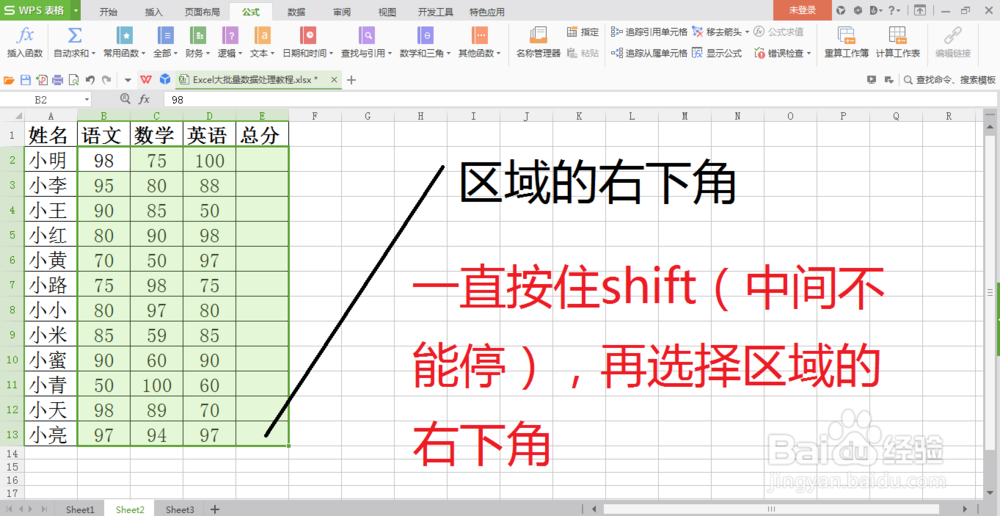
2、选择完区域后,接着,输入“Alt”+“=”,即可自动大批量数据求和。
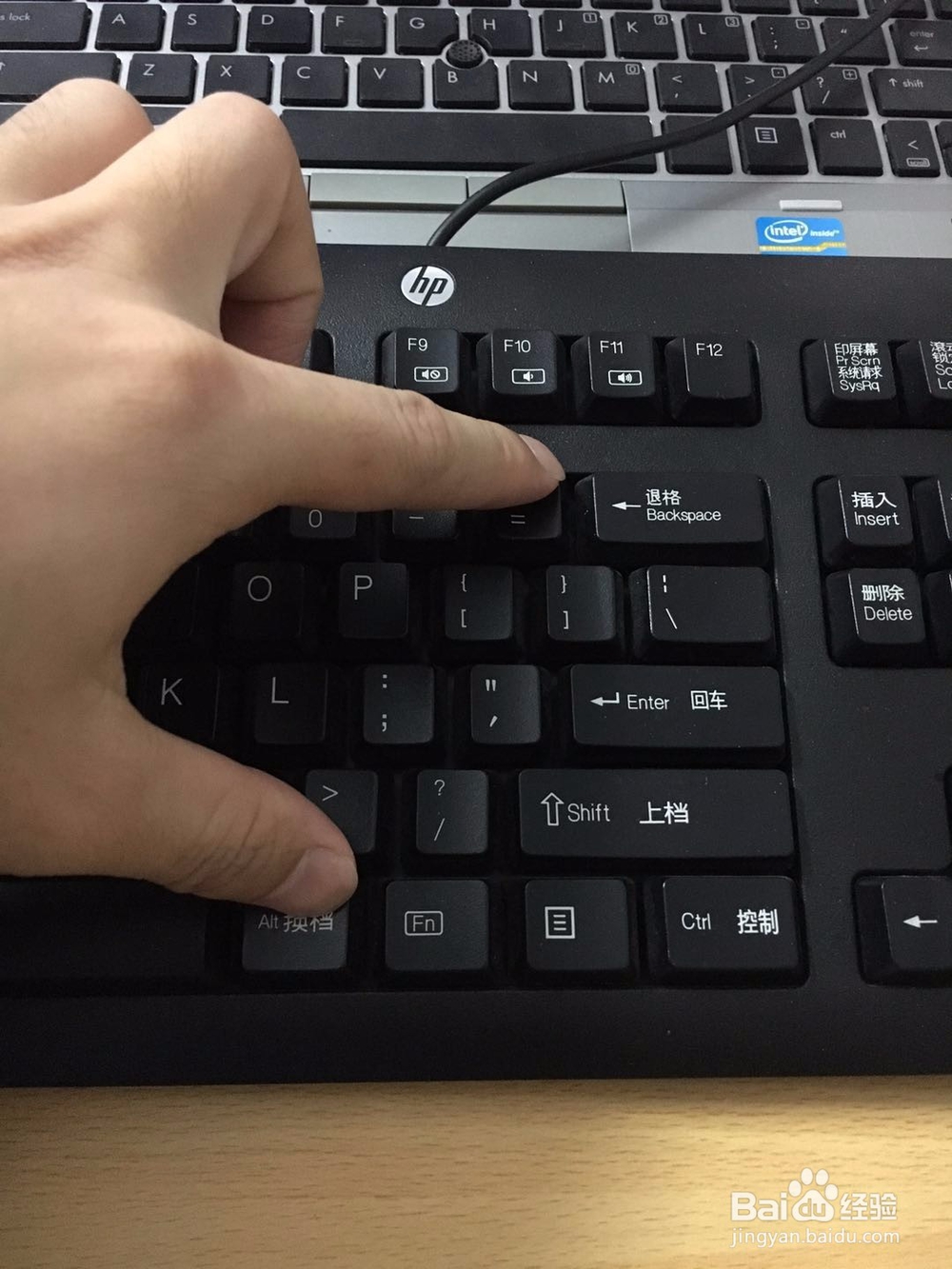

1、采用sum()函数+鼠标拖动求和,首先选择:公式——插入函数——sum()函数。
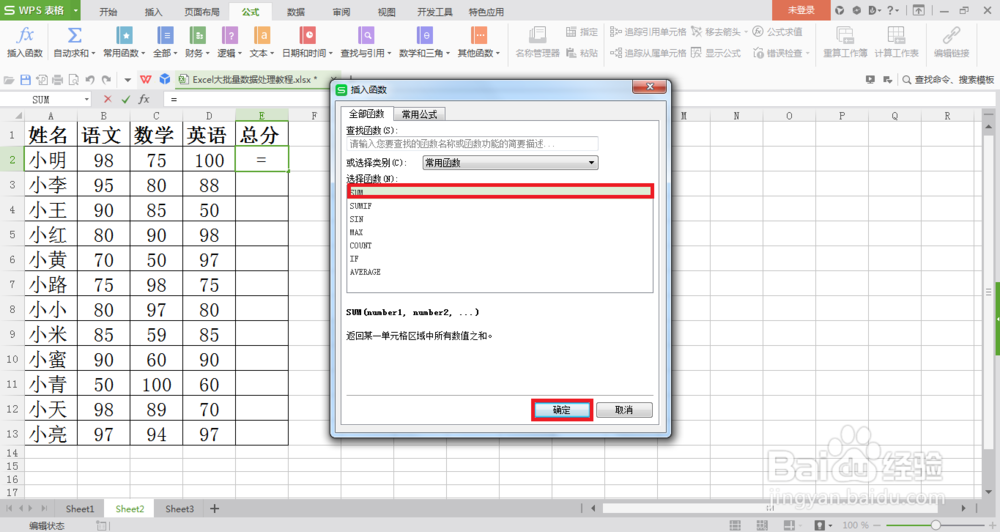
2、接着,鼠标选择要求和的单元格,再点击确定。
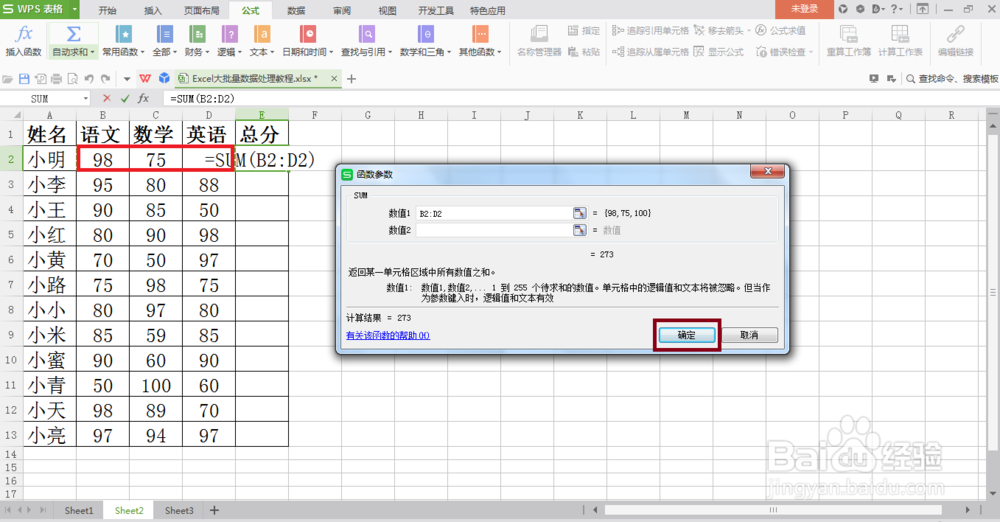
3、最后,选中单元格的“+”,拖动鼠标往下拉,即可自动求和。
声明:本网站引用、摘录或转载内容仅供网站访问者交流或参考,不代表本站立场,如存在版权或非法内容,请联系站长删除,联系邮箱:site.kefu@qq.com。
阅读量:67
阅读量:82
阅读量:55
阅读量:89
阅读量:46